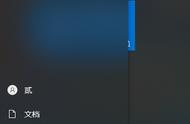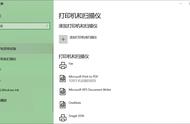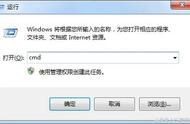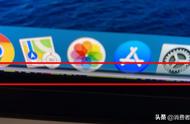6.按照提示,点下一步、下一步。然后耐心等待,马上就好。

7.点选打印测试页前面的小方框,打印测试页。

8.看打印机闪绿灯,稍等,测试页打印出来了,大功告成,打印机安装完毕。

在这之前,我一直不知道,如何连接无线打印机,这次我也是研究了半天,看打印机自带的说明书,也没弄明白。后来看到,这个打印机有网线口,立马想到用网线连接打印机,但说明书上,要按路由器的WPS按钮,我一看是交换机,根本就没有WPS按钮。于是请教朋友,也没有结果。
看来只有靠我自己研究了,虽然我一时理不清头绪,但我相信,我一定能连接成功。因前几天我看到一个不太懂电脑的人,也能看着网上的教程,连接成功。
上午因为有事,打印机没有安装好,就走了。下午我又开始继续研究,电脑如何连接无线打印机。我于是从网上搜索教程,按网上的教程,一步一步来,结果很快就安装成功了。
会者不难,难者不会。一旦研究透了如何安装无线打印机,就感觉,原来一直很难的,无线打印机安装,就很简单了。
大体方法就是,先用USB线,把打印机连接到电脑上,打开电源。然后从官网下载驱动,然后按提示安装驱动。安装驱动时,有一点需要注意,就是一定要,先选择USB连接,再按提示选择自己家里了WIFI信号, 再拔掉打印机的USB线。然后按提示下一步下一步,打印机很快就安装好了。